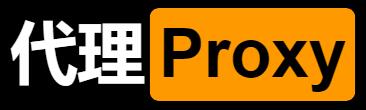了解如何为 Safari 配置代理并匿名上网。现在就开始吧!
与过去不同,当 Safari 浏览器在 Windows 平台上可用时,Safari 就不是 Mac 的东西了。可以说,就安全性、用户体验和速度而言,它是世界上最好的浏览器之一。但是如何配置它以使用代理呢?这是很多人觉得困难的一件事。本文将向您展示如何通过设置代理使用 Safari 匿名上网。
在您的 Safari 浏览器上配置代理后,您的 IP 地址将被隐藏,所有发送到网站的请求都通过隐藏您的 IP 地址的代理服务器,并显示另一个。有了这个,您可以在访问受限制的 Web 内容时享受很多自由并解除对流量的限制。
Safari 代理
Safari 浏览器不选择代理;您可以将其配置为与免费代理和付费代理一起使用。浏览器与 HTTPS 和 SOCKS5 代理兼容。
它还适用于数据中心和住宅代理。我想说什么?Safari 不选择代理;您必须根据您的用例选择要在其上使用它们的网站。
总的来说,Bright Data 认为其广泛的位置覆盖范围和池中的代理数量是市场上最好的代理提供商。它提供了所有不同类型的代理——数据中心、住宅和移动。然而,大多数人回避它们,因为它们的价格昂贵。对于替代方案,如果您想使用数据中心代理,请选择 MyPrivateProxy,如果您需要住宅代理,请选择 Smartproxy。
Safari 代理设置分步教程
通过以下步骤,您可以让 Safari 浏览器使用代理。
- 单击菜单中的“Safari”,然后从下拉列表中单击“首选项”。
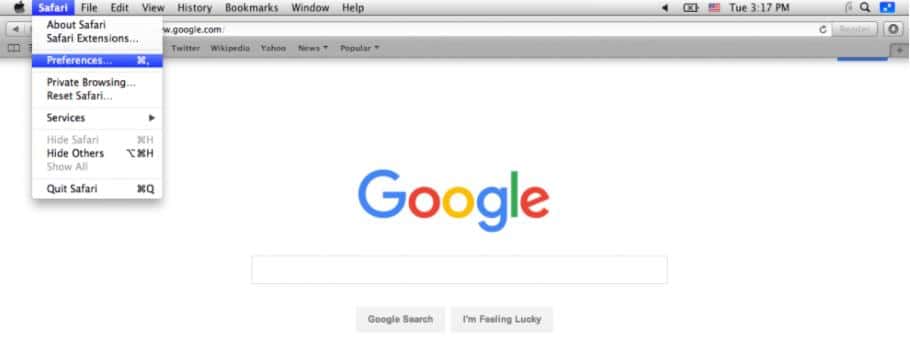
- 单击“高级”选项卡,确保您已聚焦“高级”部分。

- 寻找代理并单击“更改设置”按钮。
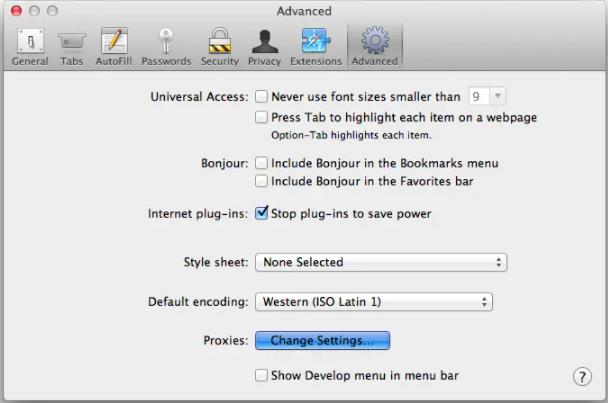
- 将出现一个弹出窗口 – 填写所需信息并单击“确定”按钮。
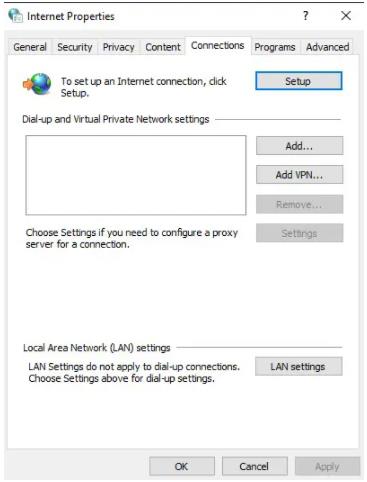
- 单击下一页上的“应用”,您的代理就设置好了。
关于身份验证
Safari 上的身份验证非常简单。配置代理后第一次尝试访问任何网站时,将出现一个窗口,要求您使用用户名和密码进行身份验证。填写您的用户名和密码,如果OK,您就可以在不使用IP 地址的情况下访问Internet。
结 论
通过以上步骤,您会同意我的观点,即 Safari 上的代理设置并不难。只需点击几下并按下按钮,您就可以在 Safari 上使用代理。在 Safari 上使用代理快乐地上网冲浪。